
要提升软件和操作系统的使用效率就得熟悉快捷键,想必大家不会反对这种说法。与微软 Windows 系统一样,苹果 Mac 电脑和 macOS 的快捷键也有很多,而且已经有一部分键盘符号释义已经在键盘上标示得非常直观,但还是有很多快捷键的图标非常特别,让新上手的用户一头雾水。本文系统极客就对 macOS 键盘符号进行释义汇总,方便大家快速上手。
箭头、波浪和其它符号释义
想必大家已经知道 ⌘ 对应 Command 键,它在键盘上已经标示出来了,但 ^ 和 ⇧ 都是向上的箭头,它们之间的区别是什么?又与键盘怎样对应呢?
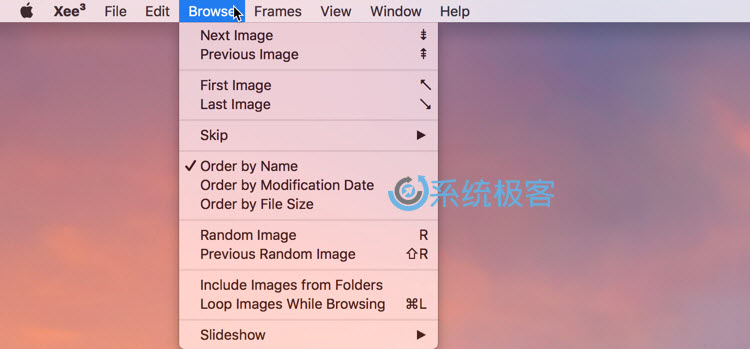
如果你需要快速了解和上手 macOS 键盘快捷键,需要先熟悉最最常用的几个符号:
- ⌘ 对应 Command
- ⌥ 对应 Option (也称为 Alt)
- ⌃ 对应 Control
- ⇧ 对应 Shift
以上 4 个符号是 macOS 中最最常用的键,可以满足日常使用时绝大多数的应用场景,苹果也在 Mac 键盘上进行了直接标示,方便用户熟悉上手。
下面也是一些 macOS 常用的几盘符号:
- ⌫ 表示删除(对应 Windows 中的「Backspace退格键」)
- ⌦ 表示删除(对应 Windows 中的「Delete删除键」)
- ⏎ 也就是回车
- ⎋ 表示 ESC
- ⇥ 表示右 Tab
- ⇤ 表示左 Tab
- ⇪ 表示大写锁定
- ⏏ 表示推出
macOS 中的导航键也是 4 个:
- ↑ 表示上
- ↓ 表示下
- ← 表示左
- → 表示右
还有另外 4 个方向符号,它们分别表示:
- ⇞ 表示 Page Up
- ⇟ 表示 Page Down
- ↖︎ 表示 Top (对应 Windows 中的「Home 键」)
- ↘︎ 表示 End
记住以上这些 macOS 中常用的键盘符号,应该能应付大多数 Mac App 在菜单栏中列出的相关快捷键标示。
本文章由 brokenway 发布在 个人知识库 ,文章所述不代表本站观点,法律风险由发布者自行承担,转载请注明出处!

